Uauuserv Alto uso de CPU [SOLVED]
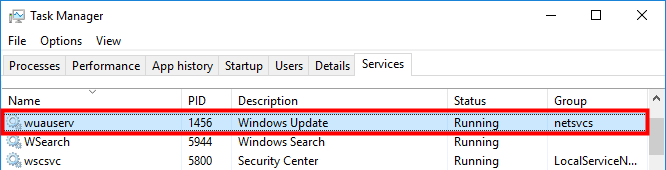
Muitos usuários de Windows relataram ter encontrado um problema de desempenho em seu computador: Seu computador roda muito lentamente, e eles descobriram no Task Manager que um processo svchost.exe, que é utilizado por um serviço chamado “wuauserv”, consome muitos recursos da CPU.
O que é wuauserv e porque ele está usando a maior parte do recurso da CPU?
Wuauserv é um serviço do sistema Windows do recurso Windows Update. Ele é executado somente quando o Windows Update está sendo executado. O Windows Update às vezes pode usar muitos recursos do computador para procurar por atualizações; portanto o serviço wuauserv torna seu computador mais lento.
Como corrigi-lo?
Aqui estão 4 soluções que você pode tentar corrigir este problema. Talvez você não tenha que tentar todas elas. Apenas trabalhe na lista até encontrar a que funciona.
Método 1: Espere até que o Windows Update complete a atualização do seu sistema
Método 2: Desinstale as atualizações recentes do Windows
Método 3: Apague a pasta SoftwareDistribution
Método 4: Pare o wuauserv
Método 1: Espere até que o Windows Update complete a atualização do seu sistema
>
O serviço wuauserv tem alta utilização de CPU porque o Windows Update está procurando por atualizações para o seu computador. Ele irá cair quando o processo terminar.
Mas se o Windows Update demorar uma eternidade para procurar por atualizações, você deve tentar os métodos abaixo para corrigir este problema.
Método 2: Desinstale atualizações recentes do Windows
Se o problema de alto uso da CPU acontecer quando você tiver atualizado seu sistema, você pode desinstalar as atualizações recentes do Windows para ver se isso resolve o problema. Para fazê-lo:
1) No seu teclado, pressione a tecla do logotipo do Windows![]() e R ao mesmo tempo para invocar a caixa Executar.
e R ao mesmo tempo para invocar a caixa Executar.
2) Digite “controle” e pressione Enter no seu teclado.
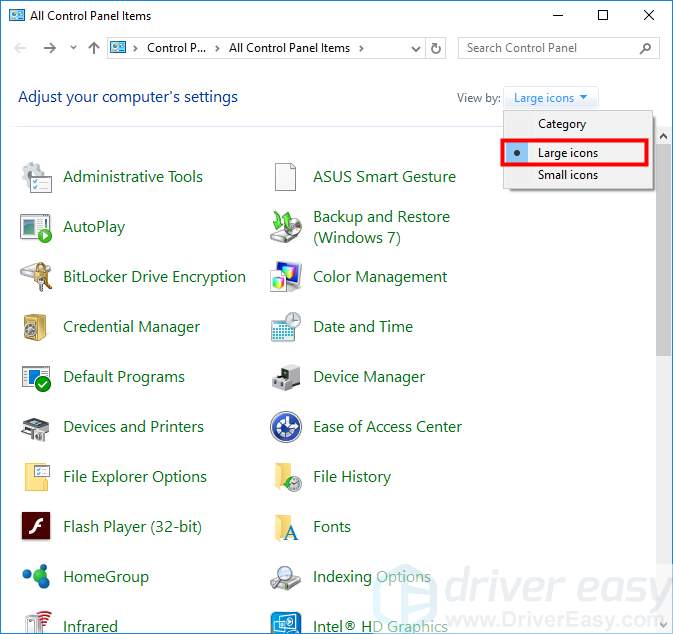 >
>
4) Clique em Programs and Features.
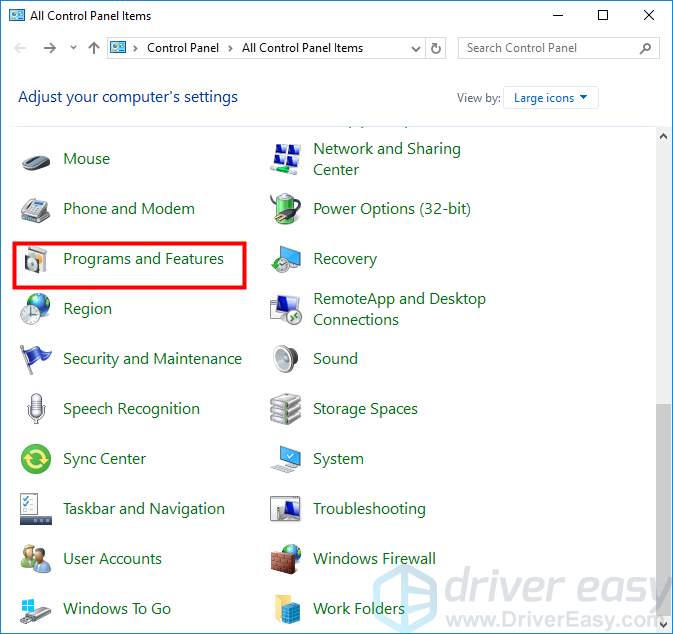
>
5) Clique em View installed updates.
>
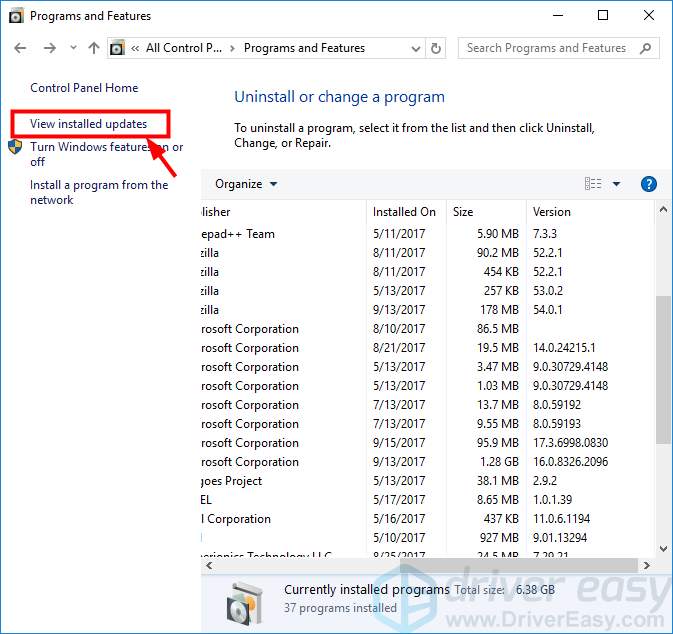 >
>
>
6) Clique com o botão direito nas atualizações que você instalou recentemente e clique em Uninstall.
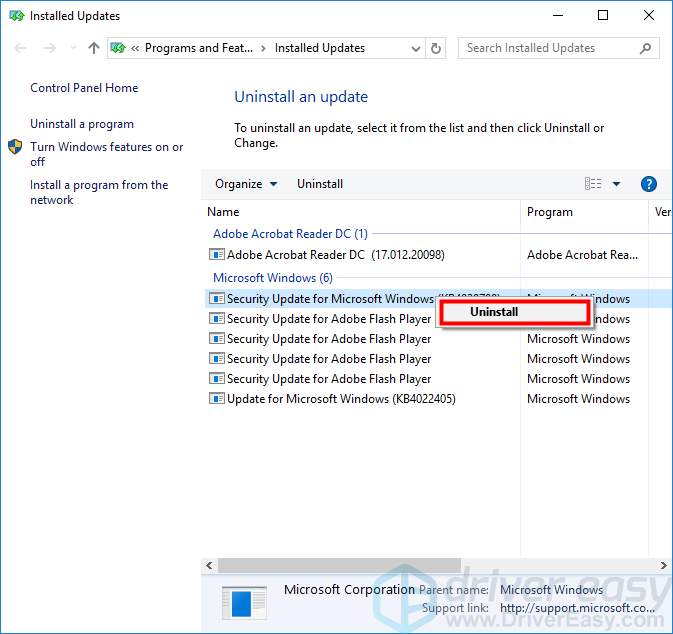
7) Reinicie seu computador e verifique se o problema de alto uso do CPU está resolvido.
Método 3: Apague o conteúdo da pasta SoftwareDistribution
A pasta SoftwareDistribution é usada para armazenar arquivos temporários necessários para instalar atualizações do Windows em seu computador. Pode haver arquivos defeituosos nesta pasta que fazem com que o Windows Update fique preso na busca por atualizações. Você pode tentar apagar o conteúdo desta pasta para ver se ela corrige o Windows Update. Para fazê-lo:
1) Clique no botão Iniciar, no canto inferior esquerdo da sua tela. Depois digite “cmd”.

2) Clique com o botão direito em “Command Prompt” e selecione “Run as administrator”.

3) Digite “net stop wuauserv” e pressione Enter no seu teclado. Depois digite “net stop bits” e pressione Enter.
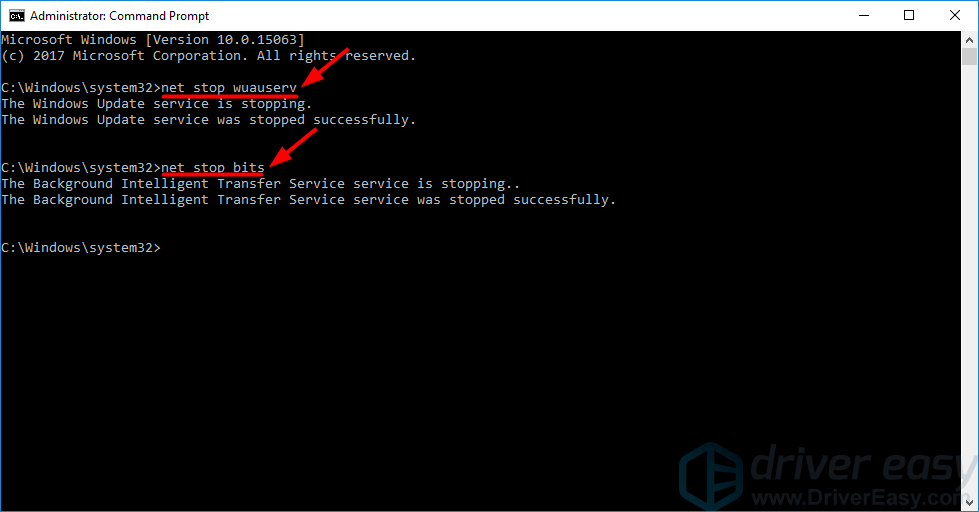
4) Minimize a janela de Prompt de Comando.
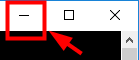
5) Abra o File Explorer (no seu teclado, pressione a tecla do logotipo do Windows![]() e E ao mesmo tempo).
e E ao mesmo tempo).
6) Vá para C:\Windows\SoftwareDistribution.
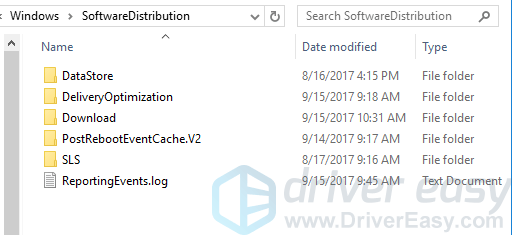
7) Apague todos os ficheiros da pasta SoftwareDistribution.
8) Restaure a janela do prompt de comando minimizado.
![]()
9) Digite “net start wuauserv” e pressione Enter no seu teclado. Depois digite “net start bits” e pressione Enter.
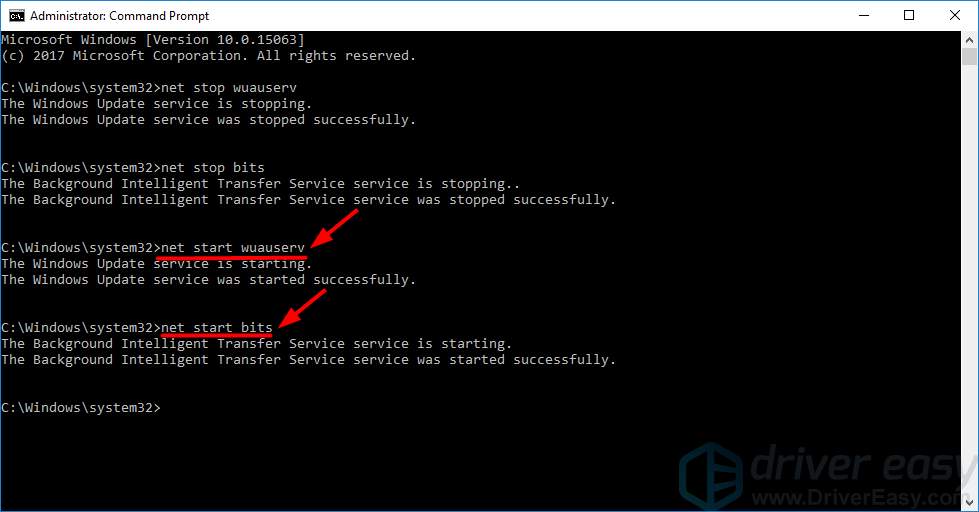
10) Verifique se o uso da CPU em seu computador vai cair.
Método 4: Pare wuauserv
Se nenhum dos métodos acima funcionar para você, você pode parar temporariamente o serviço wuauserv. Isto irá libertar os recursos do computador que ele utiliza por enquanto. Então você pode instalar as atualizações do sistema manualmente ou esperar até que a Microsoft lance as próximas atualizações. Para desabilitar o serviço wuauserv:
1) No seu teclado, pressione a tecla do logotipo do Windows![]() e R ao mesmo tempo para invocar a caixa Executar.
e R ao mesmo tempo para invocar a caixa Executar.
2) Digite “serviços”.msc” e pressione Enter no seu teclado para abrir a janela Serviços.
>
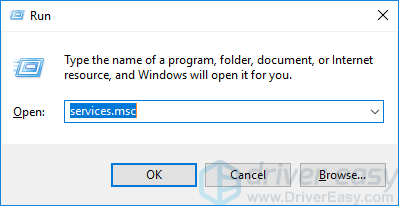
>
3) Faça duplo clique em Windows Update.
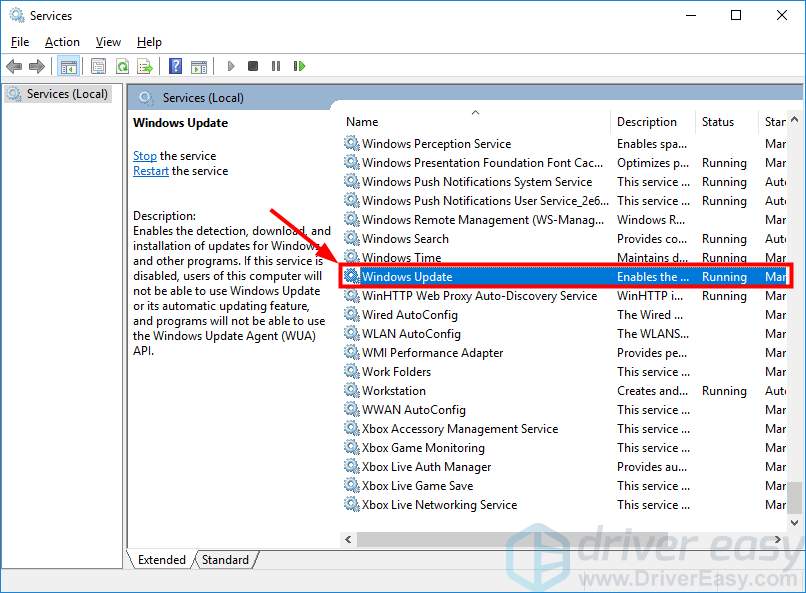 >
>
>
4) Defina o tipo de inicialização para Desabilitado e clique em Stop. Depois clique em OK.
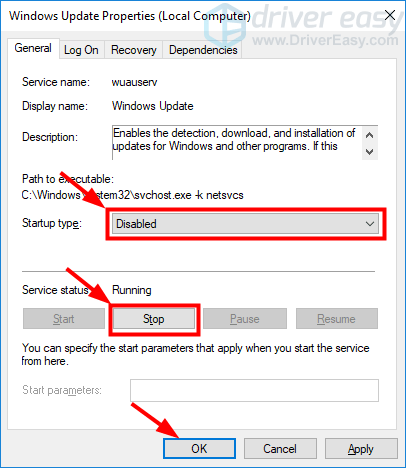
5) Feche a janela Serviços e reinicie seu computador. Em seguida, verifique o Gestor de Tarefas e veja se o problema está resolvido.